
Správa polohových metadat v aplikaci Fotky
Když jsou pro aplikaci Fotoaparát zapnuté polohové služby, využívá ke zjišťování míst pořízení fotek a videí informace (tzv. metadata) z mobilních, Wi‑Fi a GPS sítí a z rozhraní Bluetooth. Takto získané souřadnice se vkládají do všech fotek a videí, jež díky tomu můžete v aplikaci Fotky později vyhledávat podle místa pořízení.
Lidé, s kterými sdílíte fotky a videa obsahující polohová metadata, můžou k těmto metadatům získat přístup a zjistit, odkud fotky a videa pocházejí. Máte‑li výhrady vůči tomu, aby měli k polohovým metadatům přidruženým k vašim fotkám a videím přístup jiní uživatelé, můžete stávající metadata odstranit a zabránit jejich dalšímu shromažďování.
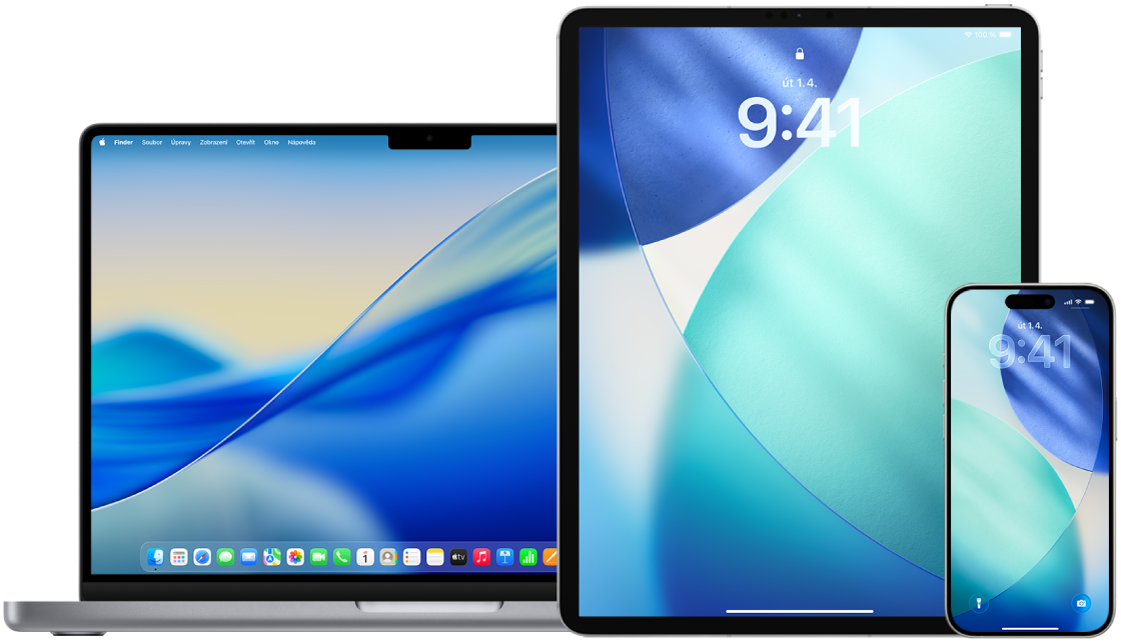
Jak na to: Pokud chcete zobrazit níže uvedenou úlohu, vyberte tlačítko plus ![]() u jejího názvu.
u jejího názvu.
Kontrola fotek obsahujících polohová metadata na iPhonu nebo iPadu
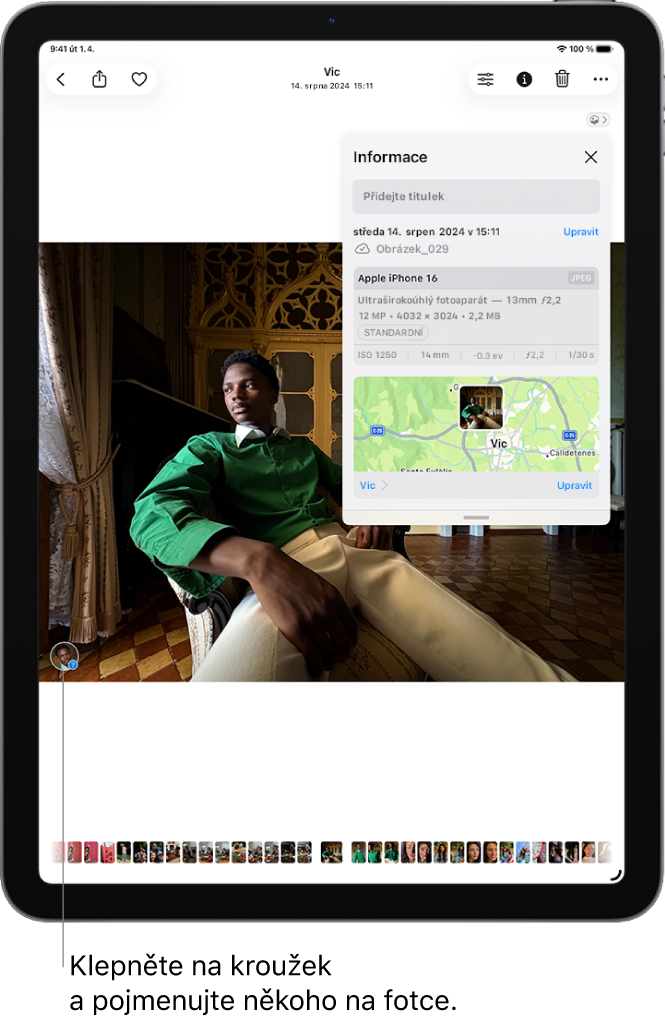
Na iPhonu nebo iPadu přejděte do aplikace Fotky
 .
.Klepněte na fotku nebo video s metadaty, která chcete zobrazit a přejeďte směrem nahoru nebo klepněte na
 .
.Zobrazení fotek z určitého období: Zkontrolujte, zda je v levém dolním rohu vybraný panel Knihovna. Přejeďte směrem dolů a procházejte fotky a potom klepněte na volbu Roky nebo Měsíce a přejděte v knihovně na konkrétní období.
Zobrazení fotek podle místa: Klepněte na položku Sbírky a potom na sbírku Mapa v části Přišpendlené. Zde jsou zahrnuté pouze obrázky a videa s vloženými informacemi o poloze (GPS data).
Kontrola fotek obsahujících polohová metadata na Macu
V albu Místa v aplikaci Fotky snadno zkontrolujete, které fotky ve vaší knihovně obsahují polohová metadata.
V aplikaci Fotky
 na Macu vyberte fotky, které chcete zkontrolovat.
na Macu vyberte fotky, které chcete zkontrolovat.Klikněte na
 a prohlédněte si polohové údaje.
a prohlédněte si polohové údaje.
Odstranění polohových metadat v aplikaci Fotky na iPhonu nebo iPadu
Odstranění polohových metadat přidružených k určité fotce:
Otevřete aplikaci Fotky
 a potom klepněte na panel Alba.
a potom klepněte na panel Alba.Otevřete fotku, z níž chcete polohová metadata odstranit, a potom klepněte na
 .
.Klepněte na volbu Upravit polohu a pak na volbu Bez polohy.
Odstranění polohových metadat v aplikaci Fotky na Macu
Odstranění polohových metadat přidružených k fotkám:
V aplikaci Fotky
 na Macu vyberte fotky, které chcete upravit.
na Macu vyberte fotky, které chcete upravit.Vyberte volbu Obrázek > Poloha a potom Skrýt polohu nebo Obnovit původní polohu.
Zastavení sběru polohových metadat v aplikaci Fotoaparát na iPhonu nebo iPadu
Polohová metadata lze pro fotky a videa shromažďovat jen tehdy, když má aplikace Fotoaparát přístup k polohovým službám.
Přejděte do Nastavení
 > Soukromí a zabezpečení > Polohové služby > Fotoaparát a potom klepněte na volbu Nikdy.
> Soukromí a zabezpečení > Polohové služby > Fotoaparát a potom klepněte na volbu Nikdy.
Vypnutí sdílení polohových metadat s fotkami v aplikaci Fotky na iPhonu nebo iPadu
Když sdílíte fotky s dalšími uživateli, nemusíte jim přitom poskytovat údaje o tom, kde byly tyto fotky pořízeny.
Proveďte kterékoli z následujících akcí:
Otevřete aplikaci Fotoaparát
 , vyberte album s fotkami a potom aspoň jednu fotku, kterou chcete sdílet.
, vyberte album s fotkami a potom aspoň jednu fotku, kterou chcete sdílet.Otevřete aplikaci Fotky
 a vyberte aspoň jednu fotku, kterou chcete sdílet.
a vyberte aspoň jednu fotku, kterou chcete sdílet.
Klepněte na
 a potom na položku Volby.
a potom na položku Volby.Vypněte volbu Poloha a potom klepněte na
 .
.Nasdílejte fotky některým ze způsobů dostupných na listu sdílení.